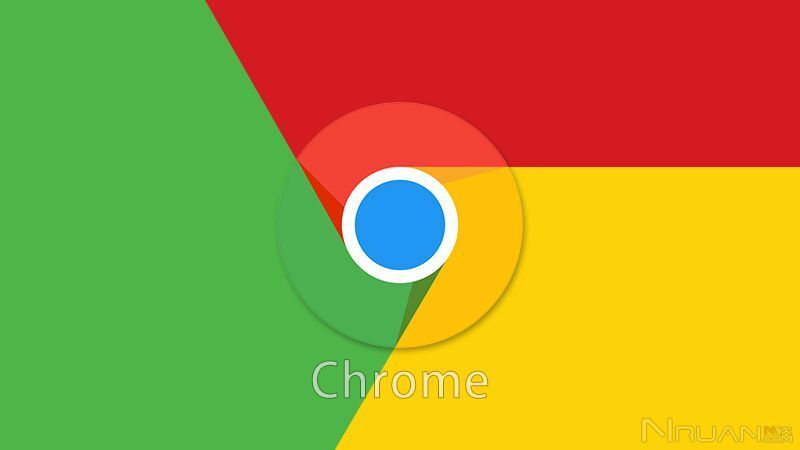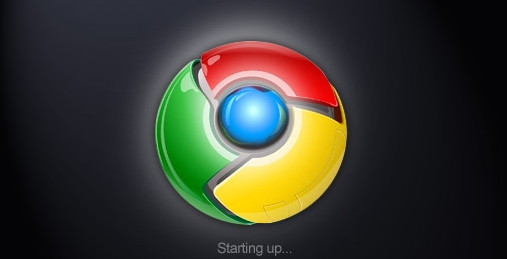怎么创建谷歌浏览器的副本?谷歌浏览器是一款非常强大方便的浏览器,无论是用它办公还是学习都能很好地满足我们的日常需求。但有时可能会需要多开几个账号,更好地提高我们的效率及便捷性。今天就给大家分享创建谷歌浏览器的副本的步骤,具体内容如下。喜欢的朋友快来看看吧。
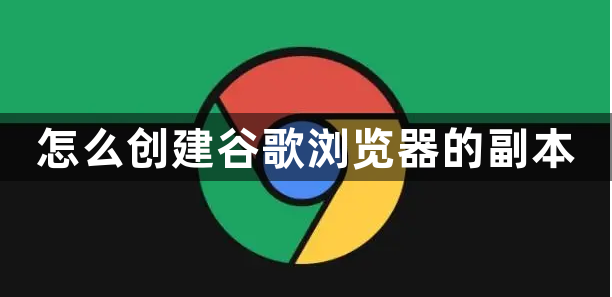
创建谷歌浏览器的副本的步骤
1、打开电脑端的谷歌浏览器。
2、点击右上角的头像(如图所示)。
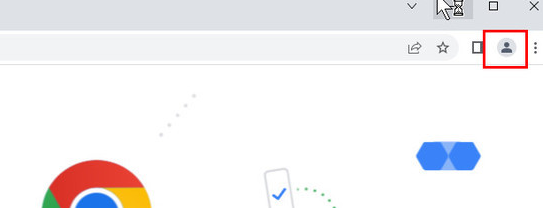
3、点击下方的添加(如图所示)。
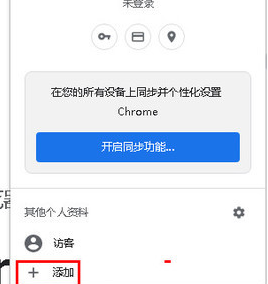
4、点击在不登录账号的情况下继续(如图所示)。
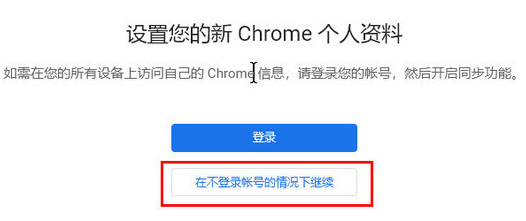
5、输入名称,点击完成(如图所示)。
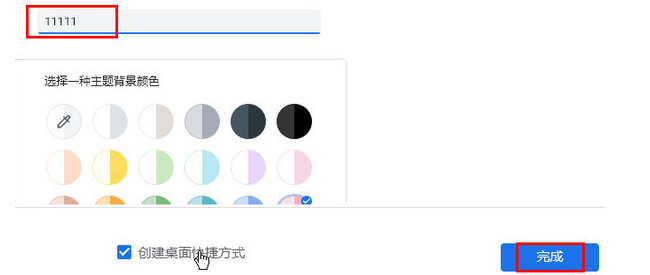
6、先在原来的谷歌浏览器操作(如图所示)。
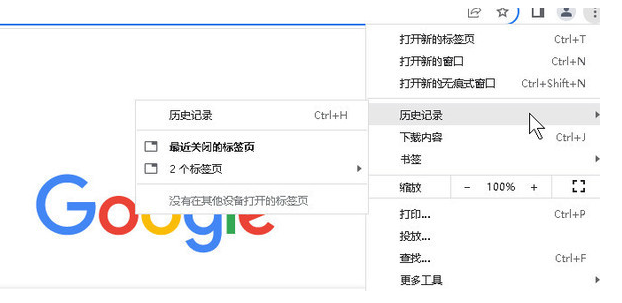
7、然后再分身的谷歌浏览器上操作,两个谷歌浏览器不会互相影响(如图所示)。
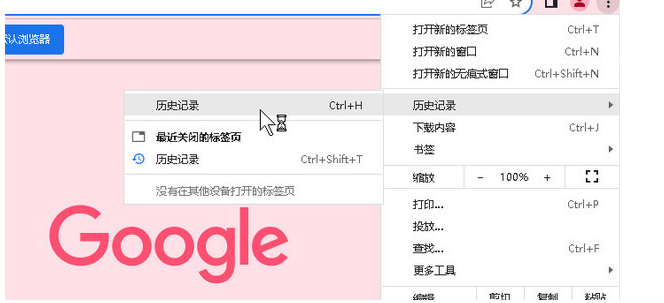
8、在电脑桌面上可以看到设置分身成功(如图所示)。
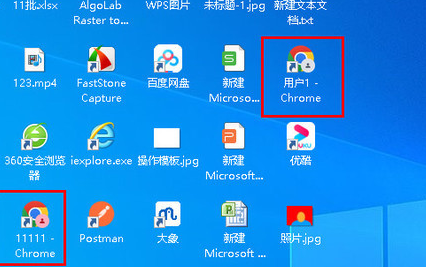
以上就是今天分享给大家的【怎么创建谷歌浏览器的副本?创建谷歌浏览器的副本的步骤】,本站内还有超多精彩内容等你来浏览。